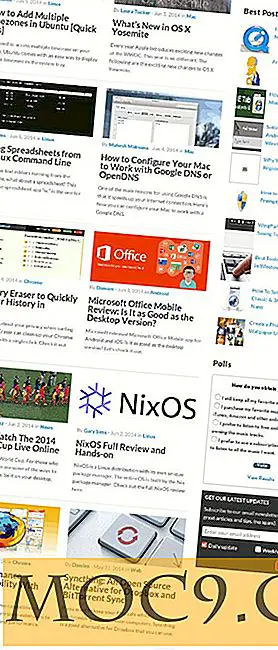Hoe Gnome Shell eruit te laten zien als eenheid
Onlangs maakte het bedrijf achter Unity en Ubuntu een grote aankondiging. Deze aankondiging vermeldde dat binnenkort de standaard Ubuntu-desktopomgeving niet langer de Unity-desktop of de Mir-displayserver zal gebruiken.
In plaats daarvan zal het bedrijf al zijn aandacht richten op waar het zijn best doet: de cloud en internet of things-apparaten. Dit betekent dat Canonical zich veel minder op de desktop zal concentreren en in plaats van elke unity elke release te besteden aan Unity, zullen ze de nieuwste versie van Gnome en verzending pakken die in plaats daarvan zonder aanpassingen is.
Waarom zou je Gnome eruit laten zien als Unity?
Voor evenveel haat als Unity de afgelopen zeven jaar heeft ontvangen, is de realiteit dat het een populaire desktopomgeving op Linux blijft, vooral met degenen die nieuw zijn in Ubuntu. De realiteit is dat Canonical veel tijd heeft besteed aan het maken van dit een bruikbare en levensvatbare desktop voor mensen op Ubuntu.

Er zijn veel mensen in de Ubuntu- en Linux-gemeenschappen die blij zijn dat Canonical Unity dumpt. Sommige mensen zijn echter grote fans van Unity en proberen actief uit te zoeken waar ze naar toe moeten als de tijd daar is.
Er is geen garantie dat Ubuntu de Unity-desktop (zelfs in de steek gelaten) rond zal houden om voor altijd te installeren. Daarom is het het beste dat gebruikers Gnome Shell omarmen.
Waarom zou je Gnome willen omhelzen? Om te beginnen is Gnome Shell een van de moderne desktopomgevingen op Linux. Dit betekent dat het veel van dezelfde functies ondersteunt als Unity erop is gebouwd.
Ten tweede is Gnome Shell zeer aanpasbaar en ondersteunt uitbreidingen. Dit betekent dat als een gebruiker niet tevreden is met hoe de desktop eruitziet, ze extensies.gnome.org kunnen bezoeken en deze oneindig kunnen aanpassen.
Git installeren en het script ophalen
Diegenen die Gnome Shell willen aanpassen om er uit te zien en zich als Unity te gedragen, kunnen terecht bij de Gnome-extensieswebsite. Er zijn veel extensies op deze website die dit kunnen bereiken. Het enige nadeel is dat het een aantal ernstige aanpassingen vergt, en dit kost tijd.

Een alternatief voor het installeren van elke extensie van Gnome om het te veranderen zodat het eruit zal zien als Unity is Gnome Layout Manager, een nieuwe grafische tool waarmee gebruikers een optie kunnen selecteren en de hele desktop kunnen transformeren naar een die eruitziet als de Unity-desktop .
Om aan de slag te gaan met Gnome Layout Manager, opent u een terminal en voert u het volgende in:
sudo apt install git git clone https://github.com/bill-mavromatis/gnome-layout-manager.git cd gnome-layout-manager sudo chmod + x layoutmanager.sh sh layoutmanager.sh
Het script gebruiken

Selecteer Unity-indeling in het menu, leun dan achterover en wacht tot de lay-out de vele Gnome-extensies downloadt die nodig zijn om een Unity-bureaublad te maken.

Het eindresultaat kan er beter (of slechter) uitzien dan het screenshot. Dit komt omdat het script in ontwikkeling is en sommige dingen mogelijk niet voor iedereen werken.
Om een van de wijzigingen ongedaan te maken, start u Gnome Tweak Tool. Klik vervolgens op "extensies" en schakel alle geïnstalleerde extensies uit. Schakel ze één voor één weer in om erachter te komen welke uitgeschakeld moeten blijven.
Conclusie
Eenheid is een goede desktop voor productiviteit en zal worden gemist. Niemand weet of Canonical Unity 7 zal blijven handhaven, of dat het er gewoon helemaal vanaf komt. Hoe dan ook, wanneer Ubuntu overschakelt op Gnome, hebben fans van Unity een manier om Unity terug te brengen: met Gnome Layout Manager.